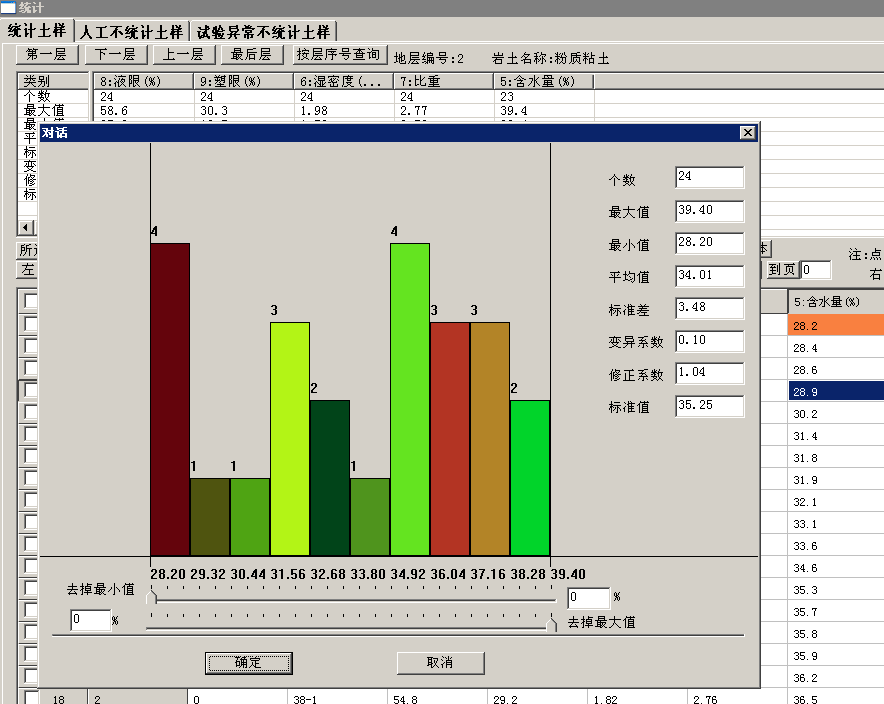如下图所示,软想工勘软件的每类统计均有三个按钮【默认】、【可选】、【按组】,其中【默认】直接输出最终的统计表的dwg图形及相的Excel表,【按组】是指将若干层合并成一组输出按组统计表,其中的组在【地层分组】中定义,如果需要对各层的指标细节进行详细研究和取舍,就要用到【可选】。
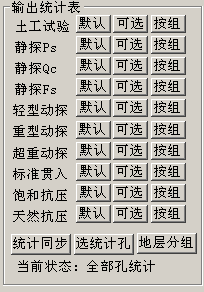
【可选】界面分两大类,其中,土工试验为一类,其他全部为第二类,本文只涉及到第一类,点击某工程土工试验的【可选】按钮,并在下窗口中选中第2层后,如下图所示:
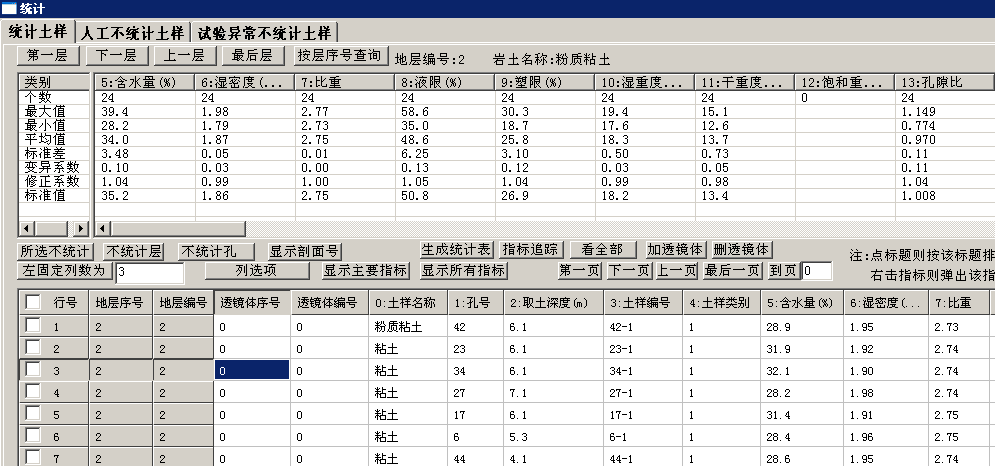
上图中分上下两个窗口,下窗口是土样的细节,上窗口为当前所选中层的统计信息,其中的列选项按钮不仅同时控制上下两个窗口的显示信息,还控制土工统计表dwg文件及Excel文件的列信息,这四者在列选项的控制下是全同步的,点击【列选项】按钮,弹出如下图所示的对话框,下面只显示图中打钩的几列,其他列均不显示。
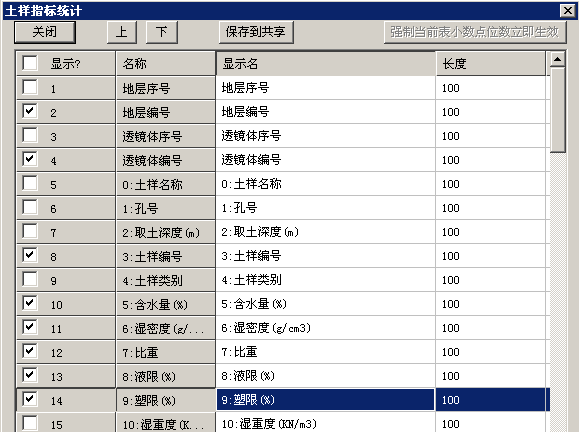
在上图中选好列后,点击【关闭】按钮,则【可选】界面变为如下图所示,只显示了打钩的部分。
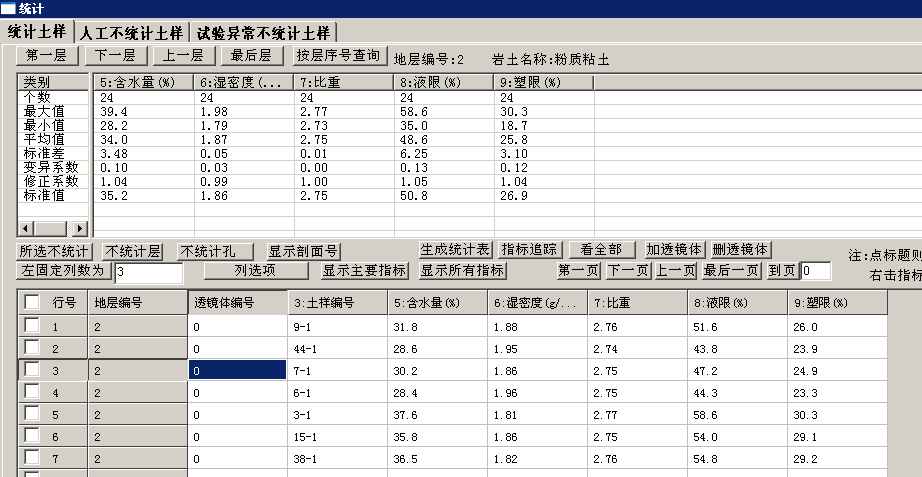
点击上图中的【生成统计表】,发现如下的dwg文件中也只显示了打钩的指标。
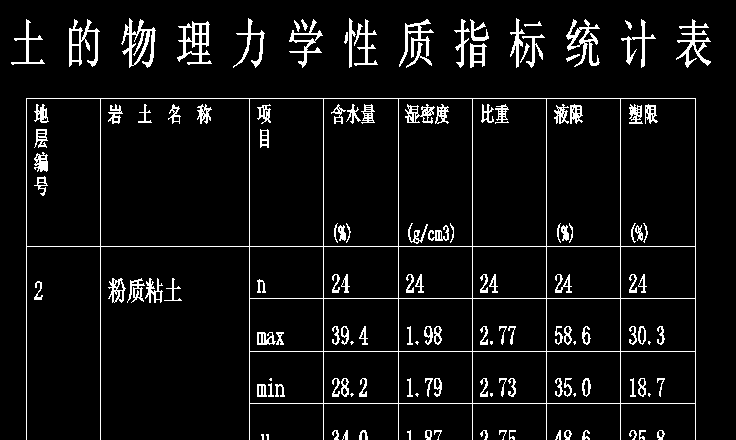
再打开工程目录下的Excel数据表子目录下的相应Excel文件,发现该文件中也只出现了打钩部分指标。
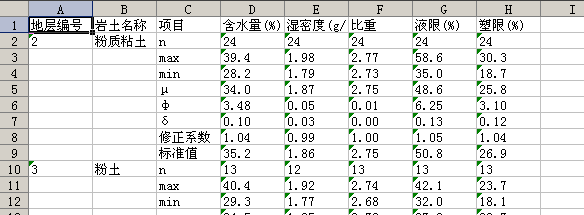
再打开【列选项】,通过【上】、【下】按钮将含水量调到后面,将液限,塑限调到前面。
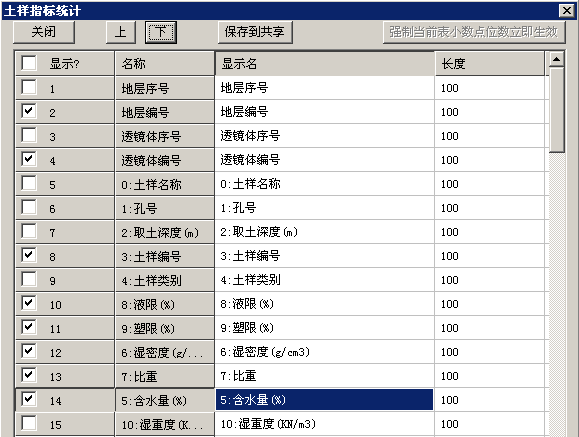
在上图中,点击【关闭】按钮后,发现【可选】界面上含水量也调到了后面,液限,塑限也调到了前面,如下图所示:

点击上图中的【生成统计表】,发现如下的dwg文件中含水量也调到了后面,液限,塑限也调到了前面。
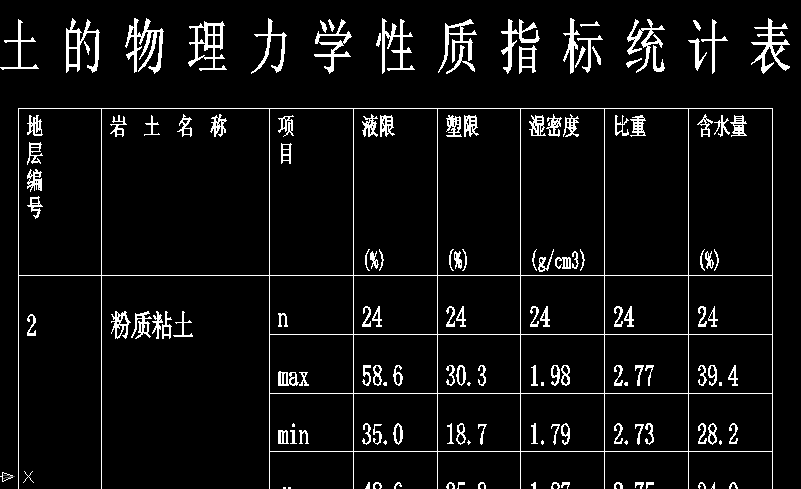
再打开工程目录下的Excel数据表子目录下的相应Excel文件,发现该文件中含水量也调到了后面,液限,塑限也调到了前面。
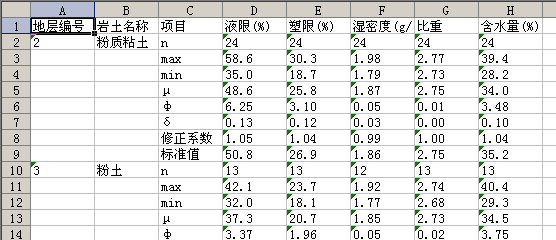
再点击细节窗口中的含水量标题,发现整个细节表以含水量为关键列排序,含水量由小到大显示,再双击含水量中的某一个指标变红,表示不统计,上部统计窗中的统计个数马上就少一个,且统计值也同步变化,再右击含水量列,弹出如下图所示的所选层的含水量范围分布图,通过调整图下的指针,图形的形状会同步变化,右侧的计算值也同步变化,当满意时,再点击确定按钮,如果统计个数有变化,便会在细节窗中自动用红色标示出来,下一步还可以再用手工双击变白,以便再改成统计。